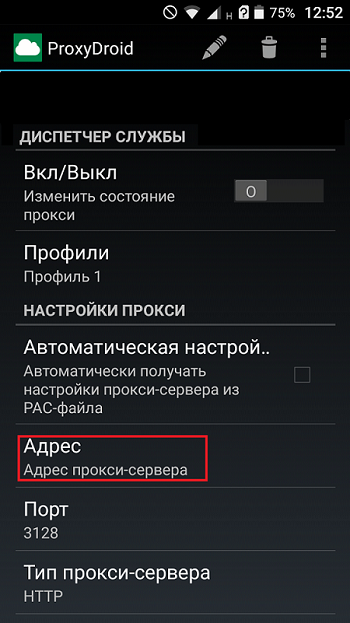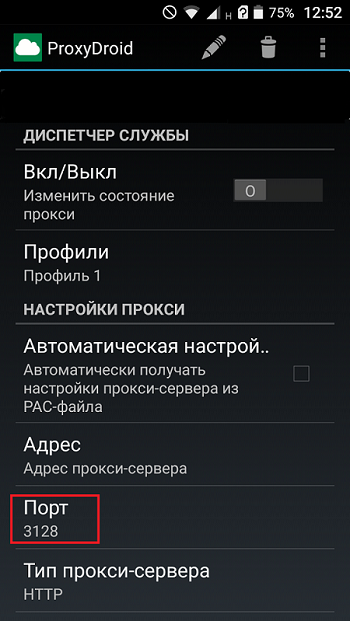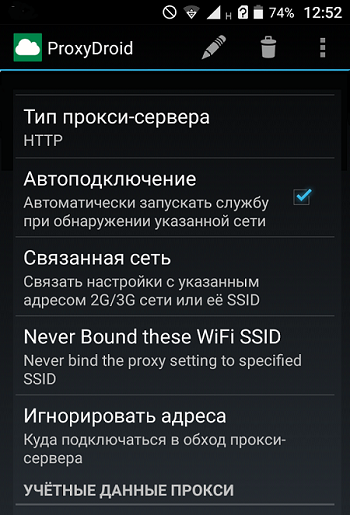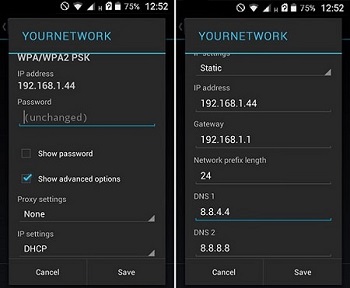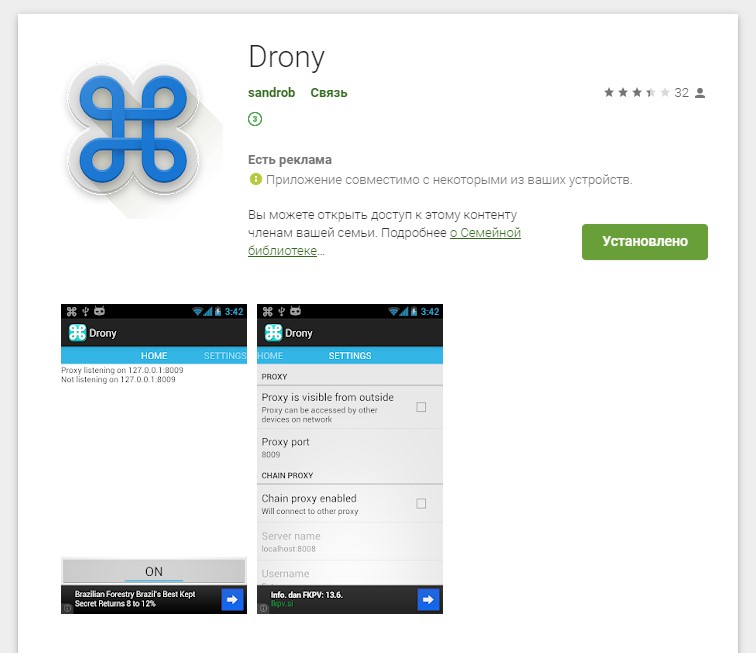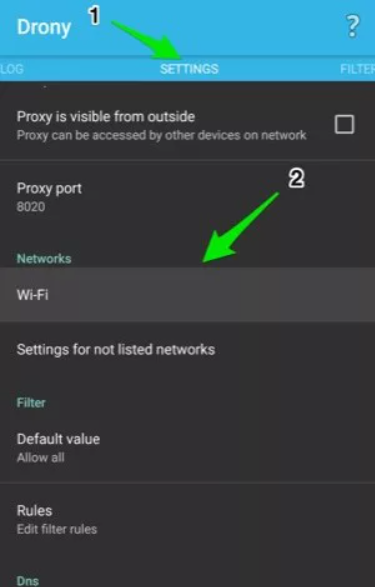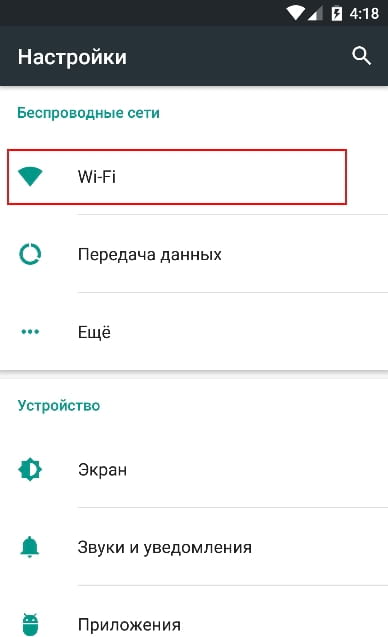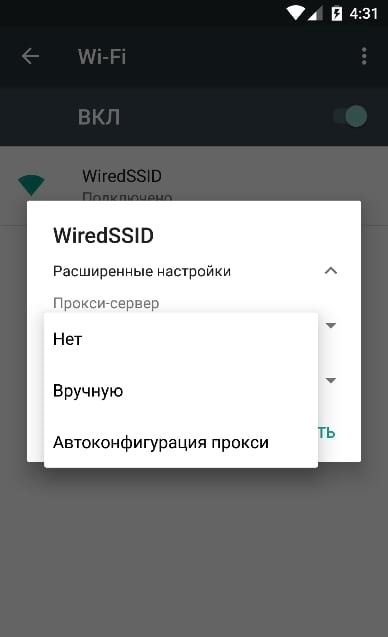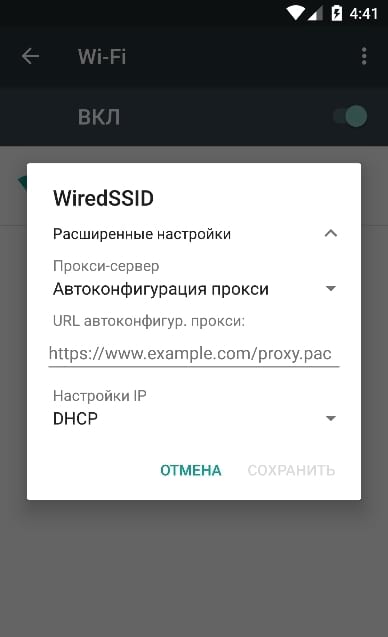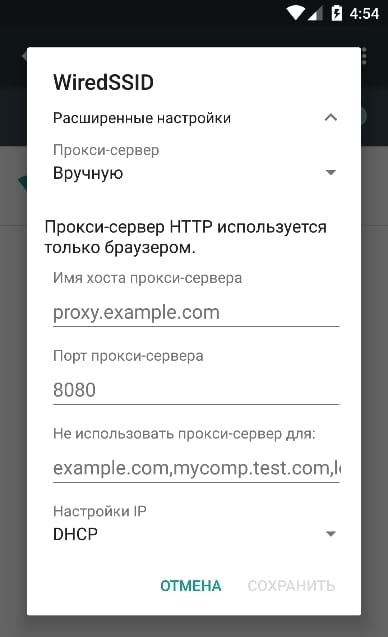- Как настроить прокси на Андроид
- Зачем нужен прокси?
- В каких случаях их используют?
- Как настроить прокси сервер на андроид телефоне?
- Способ 1: настройка Андроид-устройства с правами root
- Способ 2: настройка Android-девайса без root
- Где взять рабочие прокси?
- Как работать с прокси на Android | Android proxy tutorial
- О ProxyDroid
- Получение прокси с панели управления SOCKS Admin
- Настройка прокси в мобильном браузере Firefox с помощью расширения Network Preferences Add — On
- Настройка прокси на Android через программу ProxyDroid ( необходим root )
- Как настроить прокси сервер на Android
Как настроить прокси на Андроид
Многие современные пользователи все чаще задаются вопросом «Как настроить прокси на Андроид с root правами и без них?». Сегодня мы откроем все секреты, которые помогут вам «путешествовать» по любым интернет-ресурсам без ограничений.
Зачем нужен прокси?
Чаще всего, прокси нужен для обеспечения анонимности. Любой тип прокси осуществляет подмену ip адреса, благодаря чему становиться невозможно определить ваше местоположение.
В каких случаях их используют?
- при массовой рассылке писем;
- для создания нескольких учетных записей на одном интернет-ресурсе одновременно. Следует отметить, что по правилам большинства веб сайтов, это запрещенная деятельность, за которую легко попадают под санкции и бан;
- для обхода блокировок по ip адресу на форумах, чатах и подобных ресурсах;
- для просмотра видео и текстового контента, имеющего ограничения по региону или стране.
В отдельных случаях доступ к интернету через wi-fi возможен только в случае использования прокси-сервера. Тогда никак не обойтись без установки прокси на телефон андроид. Кроме того, с помощью прокси-сервера, каждый пользователь может сократить потребление трафика.
Как настроить прокси сервер на андроид телефоне?
Существует два самых действенных способа, как настроить прокси сервер на Андроид телефоне и планшете. Давайте рассмотрим их оба, после чего вы сможете выбрать подходящий именно вам. Стоит сказать, что прокси-сервер выступает в роли главного звена, влияющего на связь между вашим телефоном и интернетом, поэтому для настройки прокси на андроид необходимо вносить все изменения в разделы, связанные с сетью.
Способ 1: настройка Андроид-устройства с правами root
Если Андроид-устройство имеет root, тогда настройка прокси осуществляется без лишних трудностей, достаточно лишь установить специальную программу (это может быть ProxyDroid или любое похожее приложение; их можно найти в Google Play).
После установки программы необходимо провести несколько простых настроек:
В поле «Адрес» вводим числовое значение прокси.
Ниже записываем прокси порт и жмем на «ОК».
Активируем поле «Автоподключение», чтобы при каждом нахождении указанной сети, подключение через прокси-сервер выполнялось автоматически.
В завершение, находим раздел, связанный с сетью, выбираем из списка те вай — фай точки, через которые необходимо использовать прокси-сервер.
Готово. Теперь вы можете использовать телефон или планшет с прокси.
Способ 2: настройка Android-девайса без root
Добиться быстрого получения root прав на Android — достаточна актуальна проблема, но и она не создает преград для качественной и эффективной настройки прокси. Сделать это можно с помощью популярного приложения Drony и активного Wi-Fi:
- Установить и запустить приложение Drony:
Перейти во вкладку «Settings». Найти раздел «Wi-Fi»:
В разделе «Wi-Fi» выбрать и указать свою сеть:
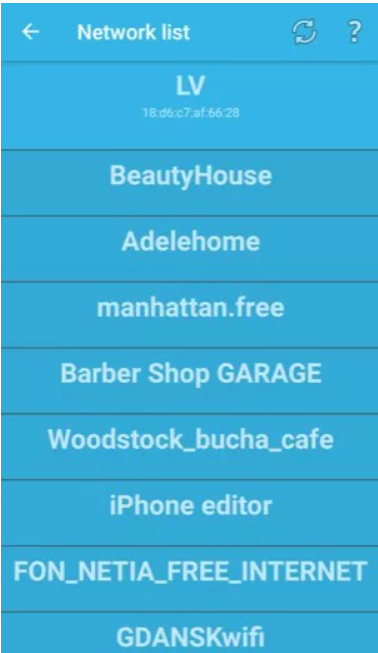
В разделе «Детали сети» ввести значения прокси, выбрав пункт «вручную»: «Hostname» — IP прокси, «Port» — порт прокси, «Username» и «Password» — логин и пароль, «Proxy type» — необходимый тип прокси:
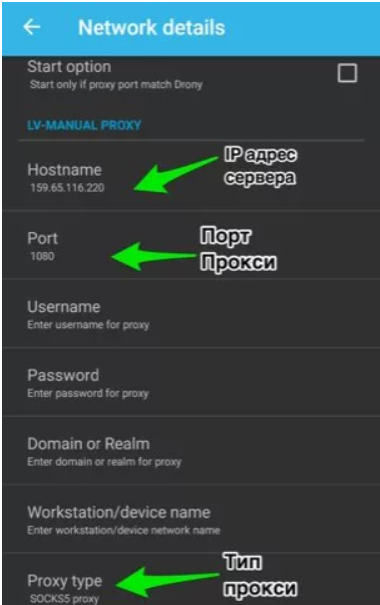
Наличие соединения прокси на девайсе можно проверить на любом сервисе проверки.
Аналогично выполняется настройка и для мобильных сетей. При этом нужно внести соответствующие изменения во вкладке «Settings for not listed networks». Для сетей 3G и подобных необходим дополнительный браузер (Opera, Firefox, Habit Browser). После скачивания в их настройках следует найти пункты, которые отвечают за активирование прокси-соединения и ввести значения своего сервера.
Где взять рабочие прокси?
Частое использование бесплатных серверов может повлиять на возникновение ряда вопросов, а именно где взять рабочие прокси? Качественные сервера разных стран, можно приобрести на проверенных сайтах, где после покупки предоставят все необходимые данные: адрес прокси и порт.Затем нужно просто ввести полученные данные в соответствующие поля вашего андроид устройства и можно будет пользоваться устройством.
Источник
Как работать с прокси на Android | Android proxy tutorial
С помощью стандартных средств операционной системы Android пользоваться прокси довольно затруднительно, поэтому вам необходимо иметь смартфон с root правами. Имея root вы, как администратор сможете полностью управлять трафиком любой программы и при необходимости направлять его через выбранный прокси. Наиболее простое приложение для настройки прокси на смартфоне с root-правами – приложение ProxyDroid.
В том случае, если вы не имеете необходимых root прав на смартфоне – можно использовать мобильный браузер Firefox с плагином Network Preferences Add — On
В нашей статье мы рассмотрим оба этих метода для проксификации нашего трафика.
О ProxyDroid
У этого небольшого приложения есть такие характеристики:
1. Работа с HTTP / HTTPS / SOCKS4 / SOCKS5
2. Работа с основными NTLM-методов определения NTLMv2
3. Персональные прокси только для одного или сразу группы программ
4. Работа с профилями
5. Настраиваемые BIND для SSID / мобильных сетей Wi-Fi в (2G / 3G)
6. Виджеты для оперативного подключения/отключения прокси
7. Невысокий расход заряда и минимальное потребление ОЗУ
8. Обход пользовательских IP-адресов
9. DNS-прокси для тех у кого есть брандмауэр
10. Работа с PAC-файлами
Все эти удобства будут вам доступны в случае если на вашем смартфоне уже есть права root, в случае, если ваш смартфон не имеет root, то ваши возможности по пользованию прокси несколько ограничиваются.
Получение прокси с панели управления SOCKS Admin
Для настройки Firefox с плагином Network Preferences Add — On или для работы с программой Proxy Droid можно использовать SOCKS прокси, которые можно получить здесь: https://5socks.net
1. Открываем сайт https :// admin .5 socks . net , вводим наши данные для логина и входим в админ панель, после чего видим следующее:
2. Нажимаем на кнопку List Proxys и смотрим список доступных прокси, где выбираем нужный:
3. Кликаем по ссылке IP:Port и получаем прокси.
Теперь мы имеем socks 5 прокси, который можно использовать для обеспечения нашей анонимности.
Настройка прокси в мобильном браузере Firefox с помощью расширения Network Preferences Add — On
1. Скачиваем и устанавливаем мобильный Firefox для смартфонов
2. Переходим в tools > Add-ons > и нажимаем Browse all Firefox Add-ons
3. Попадаем во внутренний репозиторий Firefox, где набираем в текстовом поле слово Proxy. Находим и скачиваем расширение Network Preferences Add — On . После установки данного расширения Firefox начинает поддерживать настройки прокси-сервера.



После установки его окно настроек выглядит следующим образом:
Теперь у вас появляется возможность прописать номер порта и IP сервера.
4. Откройте Mozilla Firefox на телефоне и введите about : config в адресной строке. Firefox откроет страницу конфигурации и форму поиска.
5. Введите network.proxy в поле поиска, все параметры, связанные с настройками прокси появляются на экране.
6. Нажмите, чтобы изменить >
7. В поле IP-адрес прокси-сервера вбиваем свои данные (в нашем случае IP-адрес: 192.168.0.6), так же, как на скриншоте.
8. Далее находим и изменяем значение «Network.proxy.type » с 0 на подходящее вам
(Примечание: Значения Network.proxy.type> No Proxy: 0, автоматическое определение параметров прокси-сервера для этой сети: 4, Использовать системные настройки прокси: 5, Ручная настройка прокси: 1)
Настройка Network Preferences Add — On на этом закончена, можно начинать пользоваться.
Естественно, следует помнить, что таким образом вы не сможете добиться полного проксирования всех программ, игр и приложений, вам будет доступен только анонимный серфинг через браузер FireFox. По этой причине, для реальной защиты советуем все же получить права root и произвести установку и настройку приложения ProxyDroid.
Настройка прокси на Android через программу ProxyDroid ( необходим root )
Напомним, что приложение корректно работает только если на вашем устройстве есть root.
Итак, у вас есть рут. Так же есть прокси (61.6.0.151:21502), полученный с сайта https :// admin .5 socks . net . Теперь надо:
1. Скачать приложение ProxyDroid c Google Play .

2. В приложении выбираем вкладку Host и вписываем данные полученные с сайта.
3. Далее переходим на вкладку порт и прописываем порт, также взятый на сайте:
4. Ставим галку на вкладке Auto Connect
5. Далее переходим в меню Bound Network и тут отмечаем сети, для которых мы хотим использовать анонимное подключение и нажимаем OK
Источник
Как настроить прокси сервер на Android
Android позволяет настроить параметры прокси-сервера для каждой Wi-Fi сети. Иногда это требуется для доступа в Интернет для корпоративной или школьной сети, например. Ваш браузер будет отправлять трафик через настроенный прокси.
Настройки прокси будут использовать Google Chrome и другие браузеры, но не будут использоваться другими приложениями. Каждый разработчик Android приложения сам решает, будет ли приложение использовать прокси или нет. Это еще одна причина, почему лучше использовать VPN вместо прокси. С VPN Вы можете заставить все приложения передавать сетевой трафик через VPN-соединение. Это лучший способ, чтобы скрыть Ваш IP-адрес или открыть доступ к сайтам, которые недоступны в Вашей стране.
Этот процесс одинаков для всех современных версий Android, начиная с Android 4.0 до 7.1. Различные производители Android устройств могут изменить название настроек или переместить их в другое место, но в общем процесс одинаков.
Откройте Настройки и нажмите на пункт «Wi-Fi», чтобы открыть список всех доступных Wi-Fi сетей.
Нажмите и удерживайте на имени Wi-Fi сети для которой хотите изменить настройки. Нажмите «Изменить сеть» во всплывающем меню.
Если Вы еще не подключены к Wi-Fi сети, Вам необходимо подключиться к ней и ввести пароль чтобы получить доступ к варианту «Изменить сеть».
В этом меню откройте раздел «Расширенные настройки». Нажмите на «Прокси-сервер» и выберите либо «Нет», чтобы не использовать прокси, «Вручную», чтобы вручную ввести параметры прокси-сервера, или «Автоконфигурация прокси», чтобы автоматически обнаружить необходимые параметры для Вашей сети.
Опция «Автоконфигурация прокси» может быть недоступна в старых версиях Android.
Если Вы выберите «Автоконфигурация прокси», то Android предложит ввести адрес скрипта для автоконфигурации прокси, также известный как .PAC-файл.
В отличие от других операционных систем — Windows, MacOS или iOS, и даже Chrome OS, Android не поддерживает автоматическое обнаружение протокол прокси(WPAD).
В сети, использующей протокол WPAD, Вам придется либо указать ссылку на .PAC-файл или вручную ввести параметры прокси-сервера.
Если Вы выберите «Вручную», то сможете сами ввести настройки прокси-сервера. Введите адрес прокси в поле «Имя хоста прокси-сервера». Несмотря на название, Вы можете ввести как «proxy.example.com» или IP-адрес «192.168.1.100», например. Введите номер порта прокси-сервер в поле «Порт прокси-сервера».
Если Вы хотите не использовать прокси для каких либо адресов, то введите их в поле «Не использовать прокси-сервер для:» через запятую. Например, если Вы хотели бы получить доступ к android-example.ru и example.com напрямую, не используя прокси, Вам нужно было бы введите следующий текст в поле:
android-example.ru,example.com
Нажмите «Сохранить», чтобы сохранить настройки.
Каждая Wi-Fi сеть имеет собственные настройки прокси-сервера. Даже после включения прокси-сервера для одной Wi-Fi сети, другие Wi-Fi сети будут продолжать не использовать прокси-сервер по умолчанию. Повторите этот процесс, если Вам нужно изменить параметры прокси-сервера для другой Wi-Fi сети.
Источник